
คุณอาจรักษาความปลอดภัย iPhone ของคุณด้วย แตะ ID หรือรหัสผ่าน หากคุณมี Apple Watch คุณสามารถรักษาความปลอดภัยจากการเข้าถึงโดยไม่ได้รับอนุญาตได้เช่นกัน นอกจากนี้คุณต้องเปิดใช้รหัสผ่านบนนาฬิกาเพื่อให้สามารถใช้งานได้ Apple Pay .
คุณอาจกำลังคิดว่า“ แต่ฉันไม่ต้องการป้อนรหัสบนหน้าจอเล็ก ๆ นั้นทุกครั้งที่ฉันต้องการใช้นาฬิกา” โชคดีที่ไม่เป็นเช่นนั้น คุณจะต้องป้อนรหัสบน Apple Watch ของคุณในบางสถานการณ์เท่านั้นเช่นเมื่อ:
- คุณรีบูตนาฬิกา
- คุณล็อกด้วยตนเองแล้วปลดล็อกนาฬิกา
- คุณถอดนาฬิกาออกจากข้อมือแล้วใส่ใหม่
ดังนั้นหากคุณสวมนาฬิกาตลอดทั้งวันคุณจะต้องป้อนรหัสเพียงครั้งเดียวเมื่อคุณใส่ครั้งแรก เราจะแสดงวิธีเปิดใช้รหัสเปลี่ยนรหัสผ่านใช้รหัสที่ยาวขึ้นและปลดล็อกนาฬิกาโดยอัตโนมัติเมื่อคุณปลดล็อก iPhone
หมายเหตุ: หากคุณสวมนาฬิกาอย่างหลวม ๆ คุณจะต้องป้อนรหัสผ่านบ่อยขึ้น
เปิดรหัสผ่าน
หากต้องการเปิดรหัสบนนาฬิกาเราจะใช้ iPhone ของคุณ แตะไอคอน "นาฬิกา" บนหน้าจอหลักบนโทรศัพท์ของคุณ
หมายเหตุ: คุณยังสามารถเปิดรหัสผ่านบนนาฬิกาของคุณได้โดยตรงและเราจะพูดถึงวิธีการดำเนินการนี้ในภายหลัง
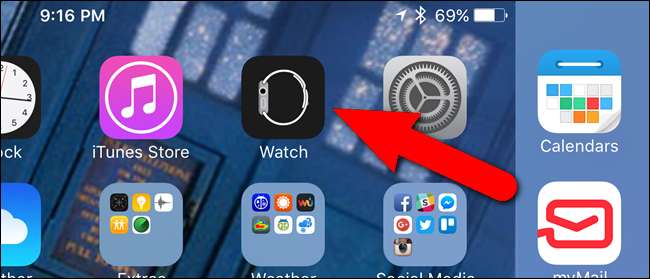
ตรวจสอบว่าหน้าจอ“ นาฬิกาของฉัน” ทำงานอยู่ หากไม่มีให้แตะไอคอน“ นาฬิกาของฉัน” ที่ด้านล่างของหน้าจอ
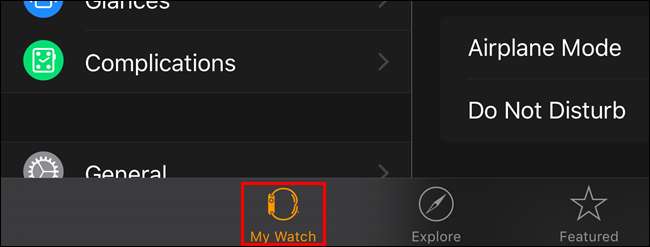
บนหน้าจอ“ นาฬิกาของฉัน” แตะ“ รหัสผ่าน”
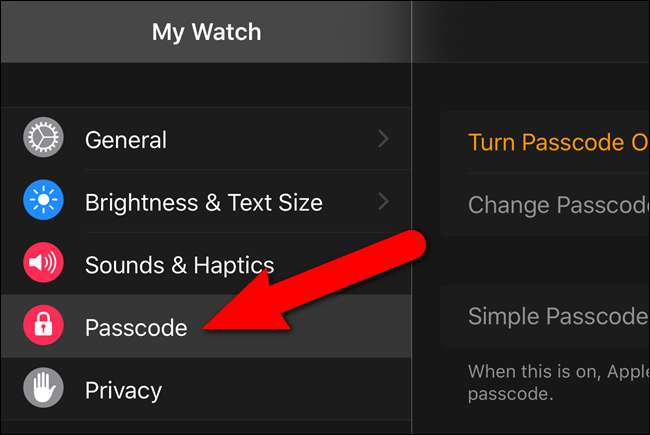
แตะ“ Turn Passcode On” บนหน้าจอ“ Passcode”
หมายเหตุ: เราจะใช้หน้าจอ“ รหัสผ่าน” หลายครั้งตลอดบทความนี้
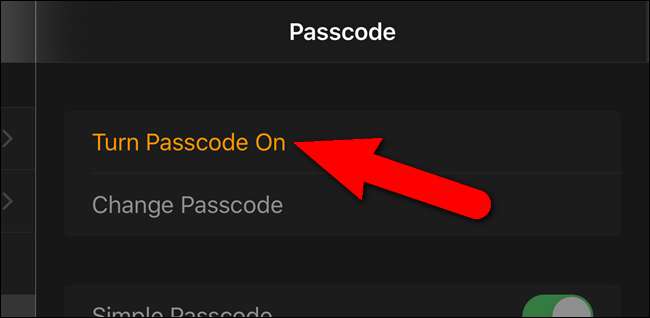
ข้อความจะปรากฏบนโทรศัพท์ของคุณเพื่อบอกให้คุณป้อนรหัสใหม่บนนาฬิกาของคุณ
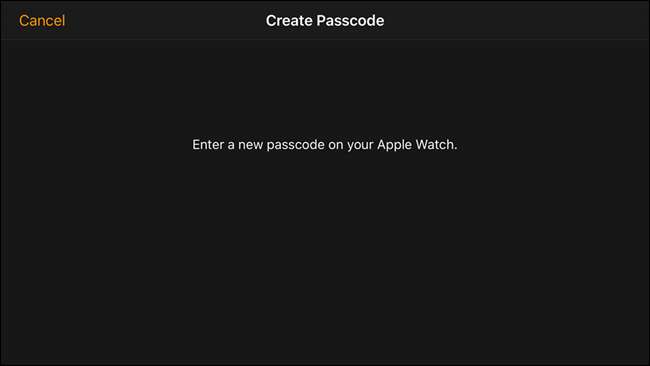
แตะรหัสใหม่บนแป้นตัวเลขที่แสดงบนนาฬิกาของคุณ โดยค่าเริ่มต้นรหัสสำหรับปลดล็อกนาฬิกาของคุณจะเป็นตัวเลขสี่หลัก
หมายเหตุ: รหัสผ่าน Apple Watch ของคุณอาจแตกต่างจากรหัสผ่าน iPhone ของคุณ ในความเป็นจริงคุณควรทำให้แตกต่างกันเพื่อความปลอดภัยที่ดีขึ้น

จุดที่ด้านบนของหน้าจอนาฬิกาจะเปลี่ยนเป็นสีขาวเมื่อคุณแตะรหัสผ่าน หากคุณพิมพ์ตัวเลขผิดให้แตะปุ่มลบทางด้านขวาของ“ 0”

คุณจะถูกขอให้ป้อนรหัสอีกครั้งดังนั้นให้แตะอีกครั้ง

ตอนนี้รหัสผ่านของคุณถูกตั้งค่าและนาฬิกาของคุณจะกลับไปที่หน้าปัดนาฬิกา
เปลี่ยนรหัสบนนาฬิกาของคุณ
คุณอาจต้องการเปลี่ยนรหัสเป็นครั้งคราว คุณสามารถทำได้บนโทรศัพท์หรือนาฬิกา เราจะแสดงวิธีการทำสิ่งนี้บนโทรศัพท์ของคุณ แต่การเปลี่ยนรหัสบนนาฬิกาจะคล้ายกัน
บนหน้าจอ“ รหัส” ในแอป“ นาฬิกา” ให้แตะ“ เปลี่ยนรหัส”
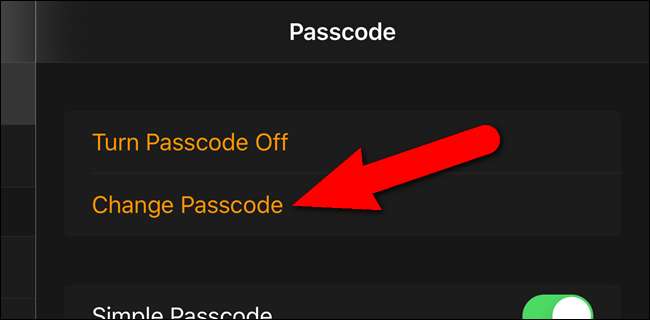
ป้อนรหัสปัจจุบันของคุณบนนาฬิกา

ป้อนรหัสใหม่ที่คุณต้องการเปลี่ยนในนาฬิกา

ตอนนี้คุณสามารถใช้รหัสใหม่เพื่อปลดล็อกนาฬิกาของคุณได้
ใช้รหัสที่ยาวขึ้นบนนาฬิกาของคุณ
คุณสามารถสร้างรหัสผ่านที่มีความยาวสูงสุด 10 หลักบนนาฬิกาได้หากต้องการความปลอดภัยที่ดีขึ้น ในการเพิ่มรหัสที่มีความยาว 5-10 หลักให้ปิด“ รหัสผ่านธรรมดา” บนหน้าจอ“ รหัส” ในแอป“ นาฬิกา” บนโทรศัพท์ของคุณ ปุ่มตัวเลื่อนจะเลื่อนไปทางซ้ายและเปลี่ยนเป็นสีดำและสีขาวดังที่แสดงด้านล่าง
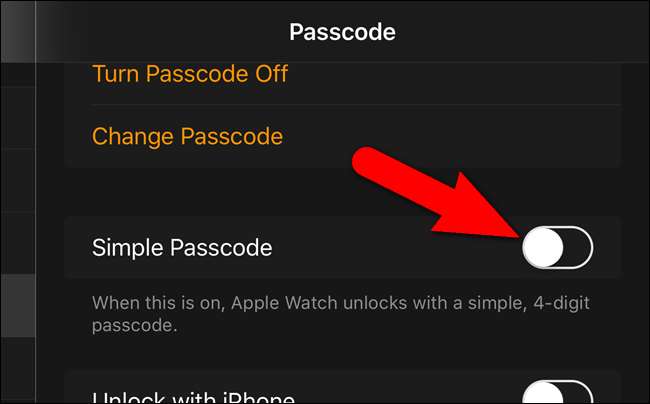
ป้อนรหัส 4 หลักปัจจุบันบนนาฬิกาของคุณ

จากนั้นป้อนรหัส 5 ถึง 10 หลักแล้วแตะ“ ตกลง” เมื่อคุณดำเนินการเสร็จสิ้น

ตอนนี้คุณสามารถใช้รหัสที่ยาวขึ้นเพื่อเข้าถึงนาฬิกาของคุณได้
ปลดล็อกด้วย iPhone
หากคุณถอด Apple Watch เป็นครั้งคราวและคุณไม่ต้องการป้อนรหัสทุกครั้งที่ใส่กลับเข้าไปใหม่คุณสามารถทำให้ชีวิตของคุณง่ายขึ้นได้ด้วยการเปิดการตั้งค่าเพื่อปลดล็อกนาฬิกาโดยอัตโนมัติเมื่อคุณปลดล็อก iPhone
หากต้องการปลดล็อก Apple Watch ของคุณโดยอัตโนมัติเมื่อคุณปลดล็อก iPhone ให้แตะ“ ปลดล็อกด้วย iPhone” บนหน้าจอ“ รหัส” ในแอป“ นาฬิกา” บนโทรศัพท์ของคุณ ตัวเลือกนี้สามารถเปิดและปิดได้โดยตรงบนนาฬิกาดังที่เราจะกล่าวถึงในบทความนี้ในภายหลัง
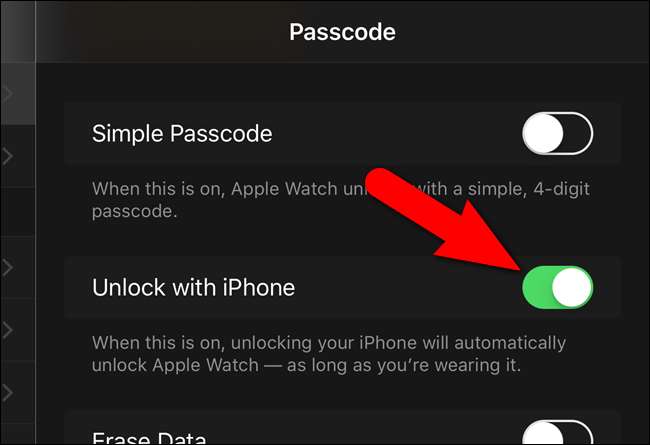
เมื่อเปิด "ปลดล็อกด้วย iPhone" คุณอาจไม่ต้องป้อนรหัสผ่านบน Apple Watch ตราบใดที่คุณยังสวมอยู่ สิ่งนี้มีประโยชน์หากคุณทนไม่ไหวที่ต้องแตะรหัสผ่านบนหน้าจอขนาดเล็ก
ลบข้อมูลทั้งหมดจากนาฬิกาของคุณ
คุณสามารถเพิ่มความปลอดภัยเพิ่มเติมให้กับ Apple Watch ของคุณได้โดยการลบข้อมูลออกจากนาฬิกาโดยอัตโนมัติหลังจากพยายามป้อนรหัสผ่านไม่สำเร็จ 10 ครั้ง ในการเปิดคุณสมบัตินี้ให้แตะ“ ลบข้อมูล” บนหน้าจอ“ รหัส” ในแอป“ นาฬิกา” บนโทรศัพท์ของคุณ
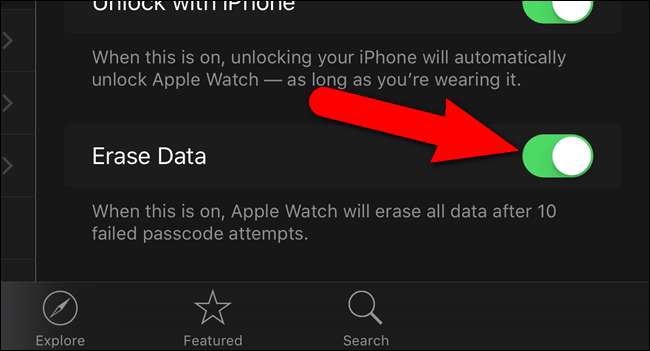
หากคุณเปิดตัวเลือกนี้โปรดระวังว่าคุณป้อนรหัสไม่ถูกต้องกี่ครั้งเพื่อหลีกเลี่ยงการลบข้อมูลบนนาฬิกา
ล็อคนาฬิกาของคุณโดยอัตโนมัติ
คุณสามารถเลือกที่จะล็อก Apple Watch ของคุณโดยอัตโนมัติเมื่อคุณไม่ได้สวมใส่ ในการดำเนินการนี้ให้เปิดแอพ“ Watch” บน iPhone ของคุณแล้วแตะ“ ทั่วไป”
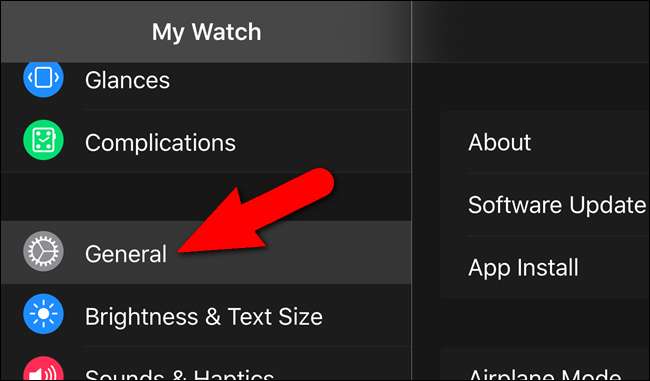
ในหน้าจอ“ ทั่วไป” ให้แตะ“ การตรวจจับข้อมือ” เพื่อให้ปุ่มตัวเลื่อนเปลี่ยนเป็นสีเขียว
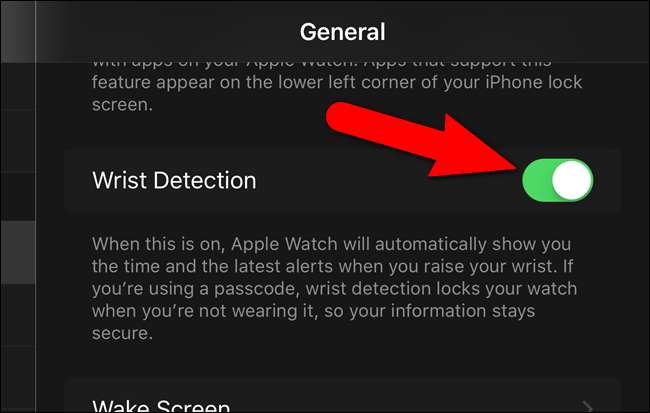
หมายเหตุ: ต้องเปิดตัวเลือก“ การตรวจจับข้อมือ” จึงจะสามารถใช้งานได้ Apple Pay .
ล็อคนาฬิกาด้วยตนเอง
อาจมีบางครั้งที่คุณต้องการล็อกนาฬิกาเมื่อนาฬิกาอยู่บนข้อมือ แต่จะไม่เกิดขึ้นโดยอัตโนมัติ หากต้องการล็อกนาฬิกาด้วยตนเองให้กดปุ่มด้านข้างบนนาฬิกาค้างไว้

ปุ่มเลื่อนสามปุ่มแสดงบนหน้าจอนาฬิกาของคุณ ลากปุ่มตัวเลื่อน“ ล็อกอุปกรณ์” ไปทางขวา
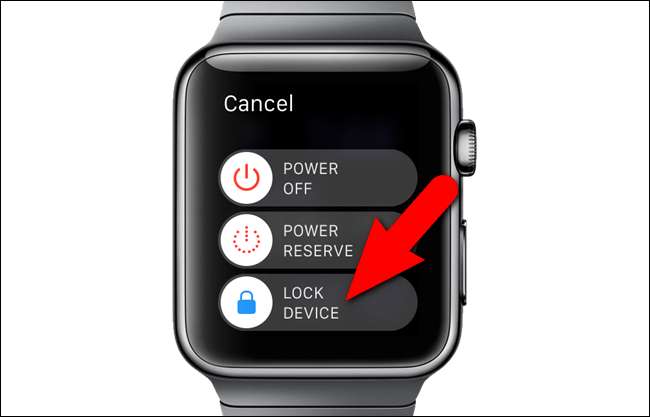
คุณจะต้องป้อนรหัสของคุณในครั้งต่อไปที่คุณต้องการใช้ Apple Watch ของคุณ
ป้อนรหัสของคุณ
หากคุณถอด Apple Watch ออกสวมให้หลวมมาก ๆ หรือล็อคด้วยตัวเองระบบจะถามรหัสผ่านของคุณในครั้งต่อไปที่คุณพยายามใช้งาน เพียงแค่แตะรหัสของคุณบนแป้นตัวเลขที่ปรากฏขึ้น

ปิดรหัสผ่าน
หากคุณตัดสินใจว่าไม่ต้องการป้อนรหัสบนนาฬิกาอีกต่อไปคุณสามารถปิดรหัสผ่านโดยใช้นาฬิกาหรือโทรศัพท์ของคุณ คราวนี้เราจะแสดงวิธีทำบนนาฬิกา หากคุณต้องการใช้โทรศัพท์ของคุณเพื่อปิดรหัสให้ไปที่“ นาฬิกาของฉัน” แตะ“ รหัส” แล้วคุณจะเห็นตัวเลือกในการปิดรหัส
หมายเหตุ: โปรดจำไว้ว่าหากคุณปิดการใช้งานรหัสคุณจะไม่สามารถใช้ Apple Pay บน Apple Watch ได้
บนนาฬิกาของคุณให้กดเม็ดมะยมดิจิทัลเพื่อเข้าถึงหน้าจอหลักแล้วแตะไอคอน“ การตั้งค่า”

แตะ“ รหัสผ่าน” บนหน้าจอ“ การตั้งค่า”
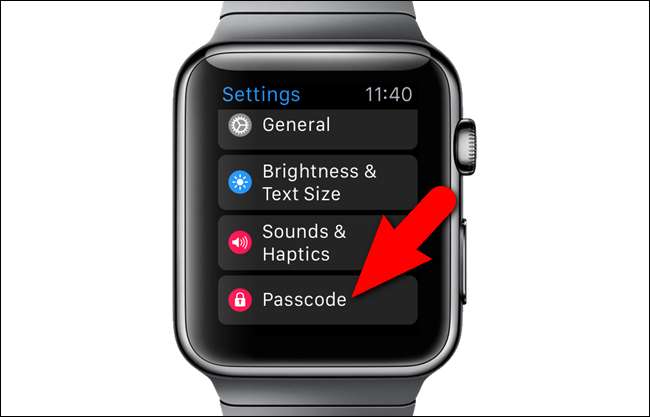
บนหน้าจอ“ รหัส” ให้แตะ“ ปิดรหัสผ่าน”
หมายเหตุ: คุณยังสามารถเปลี่ยนรหัสหรือเปิดหรือปิดคุณสมบัติ“ ปลดล็อกด้วย iPhone” บนหน้าจอนี้ได้เช่นกัน

ป้อนรหัสปัจจุบันของคุณ

ตอนนี้หน้าจอ“ รหัสผ่าน” จะแสดงตัวเลือก“ เปิดรหัสผ่าน”
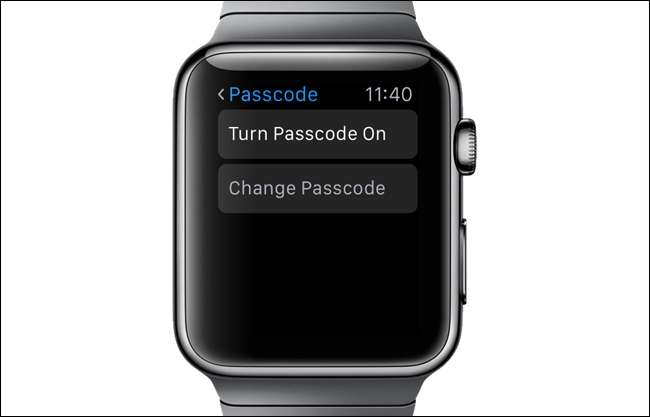
หากคุณลืมรหัสคุณต้อง รีเซ็ตนาฬิกาของคุณ เพื่อเข้าถึง







